Preguntas frecuentes sobre banca digital
Acceso a tu cuenta en línea
-
El acceso a cuentas en línea significa realizar tus operaciones financieras desde tu computadora personal, teléfono, u otros dispositivos en cualquier momento y en cualquier lugar. Cuando accedes a tus cuentas a través de un navegador, estás utilizando banca en línea. Cuando accedes a tus cuentas a través de tu dispositivo móvil, estás utilizando la aplicación móvil de UFCU. Las dos experiencias están muy conectadas, por lo que nos referimos a banca en línea y a la aplicación móvil de UFCU como "acceso a la cuenta en línea" o "banca digital".
Registro e inicio de sesión
-
Puedes registrarte mediante cualquier navegador web o directamente desde la aplicación móvil. Sin importar cómo te hayas registrado, puedes utilizar un solo nombre de usuario y contraseña para iniciar sesión a través de banca en línea o la aplicación móvil. Para empezar, sigue estos consejos para una registración sin problemas:
- Conéctate a una red WiFi para obtener una conexión estable.
- Utiliza un navegador web en un dispositivo más grande para una experiencia óptima.
- Desde cualquier navegador web, visita nuestra página de registración y sigue los pasos.
o
descarga la aplicación móvil UFCU, selecciona No y sigue las instrucciones.
¿Necesitas ayuda? Mira uno de nuestros videos para registrarte en un navegador web o la aplicación móvil UFCU.
-
Sí. De hecho, crearás una contraseña que compartirán banca en línea y la aplicación móvil para que sea utilizada en todos tus dispositivos.
-
Sí, puedes configurar la aplicación móvil de UFCU para utilizar Touch ID® y Face ID® en la mayoría de los dispositivos Apple, así como Android Fingerprint ID en dispositivos Android. También te guiaremos a través de la creación de un código de acceso permanente para desbloquear la aplicación sin necesidad de iniciar sesión cada vez.
-
Sí. Cualquier titular secundario o cotitular de una cuenta puede crear su propio nombre de usuario y contraseña para acceder a banca en línea. Los copropietarios pueden ver su propia actividad y realizar sus propias transacciones bancarias diarias.
-
-
Recomendamos los siguientes navegadores:
- Chrome - 2 versiones más recientes e importantes
- Safari - 2 versiones más recientes e importantes
- Edge - 2 versiones más recientes e importantes
- Última versión de Firefox y versión de soporte extendido (ESR, por sus siglas en inglés)
La aplicación móvil está disponible para su descarga en estos dispositivos móviles:
- iPhone®
- Productos iPad®
- Teléfonos inteligentes Android™
- Tabletas Android
Contraseñas
-
- Debe tener entre 8 y 40 caracteres
- Debe tener al menos 2 letras que incluyan, al menos, 1 mayúscula y 1 minúscula
- Debe tener al menos 1 número
- No debe ser igual a tus 3 últimas contraseñas
- Caracteres especiales permitidos: ! # % ^ & * ( ) + = { } [ ] \ / , ; ? . @ $ _
- La contraseña distingue entre mayúsculas y minúsculas. Por ejemplo, 'Z' no es lo mismo que 'z'
- No debe contener la palabra "contraseña", otras palabras fáciles de adivinar, ni tu nombre o apellido
- No debe contener tus datos personales, como tu número de seguro social, número de cuenta, nombre, o fecha de nacimiento
- No debe contener caracteres consecutivos o repetitivos, tales como '1234' o 'aaa'
-
Tu seguridad financiera es una de nuestras prioridades más importantes. Nuestros requisitos de contraseña te ayudan a protegerte contra accesos no autorizados y fraudes en tus cuentas. Queremos que crees una contraseña que no pueda ser adivinada o vulnerada con software malicioso.
Puedes ayudar a mantener segura tu cuenta de banca en línea adoptando estos hábitos:
- Mantén tu contraseña privada. Cualquier persona que tenga acceso a tu contraseña puede realizar las mismas transacciones que tú.
- Inicia sesión solo en dispositivos y conexiones a internet que sepas que son seguros. Evita iniciar sesión en sistemas compartidos de acceso público y en redes WiFi públicas.
- Utiliza una contraseña única para UFCU. No utilices la misma contraseña para varios sitios web. Los hackers suelen utilizar listas de contraseñas comprometidas para acceder a sitios web.
- Utiliza una combinación poco común de números, símbolos, signos de puntuación, y caracteres alfabéticos en mayúsculas y minúsculas. Los hackers utilizan programas informáticos para identificar sustituciones y patrones de caracteres predecibles, como "Cowboys01" y "p@$$w0rd". También compran listas de millones de contraseñas para adivinar o vulnerar tu cuenta.
- Considera la posibilidad de instalar un gestor de contraseñas seguro en tu computadora u otros dispositivos.
-
En la página de inicio de sesión de banca en línea, haz clic en el enlace "¿Olvidaste tu nombre de usuario?" Digita tu número de cuenta y tus datos de identidad, y haz clic en "Enviar". Sigue las instrucciones que aparecen en pantalla.
En la página de inicio de sesión de la aplicación móvil, pulsa "He olvidado mi nombre de usuario o contraseña" y, a continuación, "He olvidado mi nombre de usuario", y sigue las instrucciones que aparecen en pantalla.
-
No es posible cambiar tu nombre de usuario mediante banca en línea o la aplicación móvil. Contacta a servicios para Miembros al (800) 252-8311 para obtener ayuda.
-
En la página de inicio de sesión de banca en línea, haz clic en el enlace "¿Olvidé mi contraseña?" Digita tu nombre de usuario y tus datos de identidad, y haz clic en "Enviar". Sigue las instrucciones que aparecen en pantalla.
En la página de inicio de sesión de la aplicación móvil, pulsa "Olvidé mi nombre de usuario o contraseña", luego pulsa "Olvidé mi contraseña" y sigue las instrucciones que aparecen en pantalla.
-
Inicia sesión en banca en línea y selecciona Configuración de perfil » Mi perfil » Seguridad. Se te pedirá que indiques tu contraseña actual junto con la nueva. Pulsa "Confirmar cambios" para completar la actualización de tu contraseña.
No es posible cambiar tu contraseña mediante la aplicación móvil.
Códigos de acceso únicos
-
Los códigos de acceso únicos son una capa de protección adicional para los Miembros que utilizan banca en línea y la aplicación móvil. Podemos enviarte un código de acceso único y pedírtelo cuando necesitemos verificar tu identidad. Por ejemplo, podríamos solicitarlo cuando te registres en banca en línea o en la aplicación móvil, cuando inicies sesión desde un dispositivo no registrado, o cuando reestablezcas tu contraseña. Puedes elegir recibir este código vía mensaje de texto o correo electrónico, según lo que te resulte más conveniente.
-
No. El código de acceso de uso único solo permite ser utilizado una vez.
-
El código de acceso de uso único caduca después de 10 minutos. Si no utilizas el código en 10 minutos, tendrás que solicitar uno nuevo.
-
Si no recibes un código de acceso de uso único, contáctanos inmediatamente.
-
Si decides recibir tu código de acceso de uso único mediante un mensaje de texto, el mensaje se enviará desde un número gratuito (por ejemplo, con prefijo 844). Si decides recibir el código de acceso de uso único vía correo electrónico, el mensaje vendrá de [email protected].
-
Sí. Puedes registrar tu combinación actual de dispositivo y navegador como un “navegador confiable” en banca en línea y así omitir el código de acceso único en futuros inicios de sesión. Para registrar tu navegador: Durante el inicio de la sesión, ingresa el código MFA y haz clic en Enviar; luego selecciona la casilla que dice “Sí” antes de continuar. Durante los siguientes 30 días, no se te pedirá el código MFA al iniciar sesión cuando utilices tu combinación de dispositivo y navegador.
-
Inicia sesión en la banca en línea y ve a Configuración de perfil > Mi perfil. Abre la pestaña de Navegadores confiables, donde verás los navegadores que has registrado. Haz clic en Eliminar en los que ya no utilices. Al actualizar esta lista, se volverá a requerir el código de acceso en futuros inicios de sesión cuando utilices combinaciones de dispositivo y navegador.
Número de ruta e información de la cuenta
-
Sí, puedes encontrar tu número de cuenta y nuestro número de ruta dentro de banca en línea y en la aplicación móvil en la página cuentas. En la página de cuentas, haz clic en una de tus cuentas y, a continuación, consulta los detalles para ver tu número de cuenta y nuestro número de ruta.
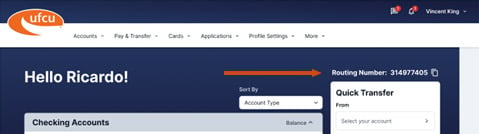
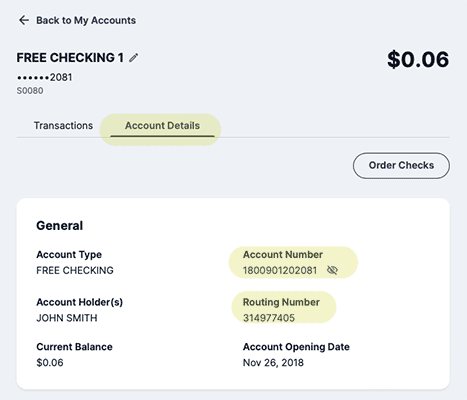
-
Para controlar qué cuentas aparecen en tu lista principal de cuentas, accede a Mis cuentas dentro de banca en línea. En la barra de navegación superior, selecciona Más » Ocultar y renombrar cuentas y, a continuación, activa el interruptor para indicar las cuentas que deseas ocultar. Aquí también puedes asignar alias a las cuentas. Cuando hayas terminado, haz clic en Volver a mis cuentas. En la aplicación móvil, selecciona Más » Ocultar cuentas para activar o desactivar las cuentas. Selecciona tu cuenta y, a continuación, Detalles » Nombre de la cuenta para editar el nombre.
-
En la página de resumen de cuenta, debajo del encabezado, hay una opción que permite "Ordenar por". Por defecto, está configurado como "Tipo de cuenta". Si haces clic y cambias a "Número de cuenta", verás tus cuentas ordenadas por número de cuenta. Aquí tus tarjetas de crédito y préstamos están agrupadas, así como tu cuenta de cheques y de ahorros. Una vez que finalices tu preferencia, se guardará en el dispositivo que estés utilizando. Tendrás que configurar tus preferencias tanto en banca en línea como en la aplicación móvil para verlas reflejadas en todos los dispositivos.
Alertas
-
Una alerta es una comunicación automática de UFCU que recibes si has elegido monitorear la actividad de tus cuentas. Los Miembros pueden programar alertas por motivos de seguridad; por ejemplo, para ser notificados de todos los pagos realizados desde sus cuentas. Las alertas también son útiles para controlar gastos; por ejemplo, para saber cuándo el saldo supera o no alcanza una determinada cantidad de dinero.
-
Puedes elegir recibir alertas por correo electrónico, texto, y notificación, o cualquier combinación. Las notificaciones son visibles haciendo clic en el icono de la campana cuando estás viendo banca en línea o la aplicación móvil.
-
Puedes seleccionar una o todas estas alertas: resumen de cuenta, saldo superior, saldo inferior, cargos de tarjeta de débito, depósitos, retiros, y cargos de tarjeta de crédito. No todas las alertas están disponibles para todos los tipos de cuenta.
-
- Inicia sesión en banca en línea o en la aplicación móvil.
- Haz clic en la campana de la esquina superior derecha y, a continuación, en el engranaje.
- Selecciona la cuenta para la cual deseas establecer alertas.
- Selecciona una o varias alertas que quieras activar para esa cuenta.
- Para cada alerta, elige recibir una notificación y un correo electrónico, un mensaje de texto, o las tres cosas.
- Haz clic en Guardar.
- Repite el proceso para más de tus cuentas.
-
- Inicia sesión en banca en línea o en la aplicación móvil.
- Haz clic en la campana de la esquina superior derecha y, a continuación, en el engranaje.
- Selecciona la cuenta con alertas que deseas modificar o cancelar.
- En la lista de alertas de esa cuenta, selecciona la que quieras modificar o cancelar.
- Elimina la notificación, el correo electrónico, el texto, o los tres.
- Haz clic en Guardar.
Historial de la cuenta y detalles de las transacciones
-
Sí. Después de iniciar sesión y seleccionar tu cuenta, puedes elegir entre una vista compacta o más detallada. Haz clic en el interruptor para activar o desactivar.
-
UFCU mantiene alrededor de un año de historial de transacciones disponibles dentro de la vista de la cuenta. Para consultar la actividad de más de un año, consulta los extractos en línea, visita cualquier sucursal, o llama a servicios para Miembros al (800) 252-8311 y con gusto te asistiremos.
-
Completa los siguientes pasos para descargar transacciones de banca en línea:
- Inicia sesión en banca en línea y selecciona la cuenta de la que deseas descargar tu historial de transacciones.
- Digita las fechas de inicio y fin del periodo de tiempo que te interesa.
- Bajo Entrantes o Salientes, selecciona Todos, Entrantes, o Salientes para indicar qué tipo de transacciones deseas exportar.
- Digita los montos mínimos y máximos en dólares que deseas que se incluyan, si corresponde. Si dejas estos espacios en blanco, se incluirán todos los montos en dólares.
- Digita el intervalo de números de cheques que deseas incluir, si corresponde. Si dejas estos espacios en blanco, se incluirán todos los cheques.
- Haz clic en Aplicar. Si en algún momento te equivocas o quieres volver a empezar, puedes hacer clic en borrar filtros y empezar de nuevo.
- Revisa los resultados que se muestran. Si estás satisfecho con estos resultados, haz clic en el botón Descargar situado a la derecha del icono de impresión, cerca de la parte superior de la pantalla, y selecciona el formato deseado en la lista desplegable.
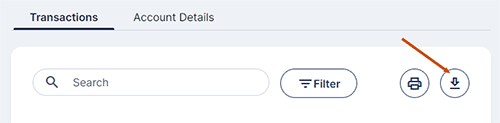
- El archivo se descargará y estará disponible para ser carcado en el software financiero de terceros que prefieras.
-
En banca en línea, selecciona Cuentas » Extractos para buscar estados de cuenta anteriores. En la aplicación móvil, selecciona una cuenta y, a continuación, pulsa Extractos.
-
Actualmente, puedes recuperar 84 meses de extractos.
-
No automáticamente. Si deseas recibir también los extractos en papel, visita una sucursal o contáctanos.
Transferencia a un no Miembro de UFCU
-
Es un servicio que los Miembros pueden utilizar para transferir fondos de UFCU a cualquier persona que tenga una dirección de correo electrónico o un número de teléfono móvil dentro de los Estados Unidos. Ten en cuenta que debes aceptar los términos y condiciones de banca digital para utilizar este servicio.
-
No. Cualquier persona con un número de teléfono móvil o una dirección de correo electrónico puede recibir un pago de Transferencia a un no Miembro de UFCU.
-
No. Se les envía un enlace a su teléfono inteligente o correo electrónico explicándoles que les has enviado fondos. El beneficiario tiene opciones sobre cómo recibir los fondos.
Por ejemplo, por un cargo de $1, los fondos pueden colocarse en un número de tarjeta de débito que especifique el destinatario.
-
- Selecciona Pagar y transferir » Transferir a un no Miembro de UFCU » Pagar a una persona.
- Selecciona "+" para agregar un contacto.
- Escribe el nombre y apellido de la persona y su número de celular o correo electrónico.
- Elige cómo debe entregarse la información de pago (teléfono o correo electrónico).
- Configura una pregunta de seguridad y su respuesta. Es posible que tengas que dar la respuesta a la persona.
- Selecciona Guardar.
Los pagos pueden configurarse como inmediatos, programados para una fecha futura, o recurrentes.
-
- Selecciona Pagar y transferir » Transferir a un no Miembro de UFCU » Pagar a una persona.
- Selecciona la persona a quien pagar y, a continuación, Siguiente.
- Introduce el monto.
- Añade una nota (opcional)
- Selecciona la cuenta De.
- Selecciona la fecha de envío y si el pago se repite.
- Selecciona Pagar y, a continuación, confirma el pago.
- Selecciona Listo
-
- Selecciona Transferencia a un no Miembro de UFCU » Actividad » Programada.
- Selecciona el pago.
- Selecciona Eliminar o Editar y confirma la acción.
-
- Las transferencias entre dos cuentas de UFCU son instantáneas.
- Las transferencias desde una cuenta de UFCU a la tarjeta de débito del destinatario son instantáneas, y el destinatario paga un cargo de $1.
- Las transferencias de una cuenta de UFCU a un beneficiario a través de transferencia mediante red de cámara de compensación automatizada (ACH, por sus siglas en inglés) tardan hasta 2 días hábiles. Estos requieren el número de ruta y de cuenta del destinatario.
-
UFCU no cobra por el envío de fondos.
-
Si transcurren siete días sin que el destinatario reclame los fondos, la transacción se cancela. En ese caso, tu cuenta no se debita.
-
El destinatario debe ponerse en contacto contigo para obtener esa información. UFCU no tiene acceso a las respuestas que tú creaste.
-
Tres intentos.
-
Para obtener el comprobante de pago, selecciona Transferencia a un no Miembro de UFCU » Actividad » Historial y, a continuación, selecciona la transacción. Selecciona Imprimir para generar un archivo PDF o Exportar para obtener un archivo .csv.
-
Tanto tú como el destinatario reciben una notificación cuando se envía el pago y cuando se entrega. Los remitentes reciben una notificación cuando se crea, modifica, o actualiza un pago.
-
Tanto tú como el destinatario recibirán una notificación cuando el enlace de pago ha caducado. Si el destinatario no reclama tu pago, éste se cancela y debes configurarlo de nuevo.
-
Se trata de un servicio que ofrece al destinatario de una operación de transferencia a un no Miembro de UFCU la opción de facilitar el número de una tarjeta de débito para recibir el ingreso inmediatamente. Al destinatario se le cobra un cargo de $1 por transacción.
Información general
-
En banca en línea, selecciona Cuentas » Extractos » Preferencias y, a continuación, activa o desactiva los extractos físicos haciendo clic en el interruptor situado junto a cada cuenta.
-
Puedes activar tu tarjeta de débito o crédito desde banca en línea o la aplicación móvil. Inicia sesión o conéctate mediante la aplicación móvil. Debajo de tu tarjeta desactivada, selecciona Tarjetas » Gestionar tarjetas » Activar ahora en banca en línea o pulsa Tarjetas » Activar ahora en la aplicación móvil. Asegúrate de digitar tu CVV, crear y confirmar tu nuevo número de identificación personal, y tu tarjeta se activará inmediatamente.
-
Sí, puedes configurar o cambiar tu número de identificación personal en banca en línea o en la aplicación móvil. Inicia sesión y selecciona Tarjetas » Gestionar tarjetas » Cambiar PIN en banca en línea o pulsa Tarjetas » Cambiar PIN en la aplicación móvil. Debes digitar primero tu PIN actual y, a continuación, digitar y confirmar el nuevo PIN, y la actualización ocurrirá inmediatamente.
-
La manera más sencilla de actualizar tus datos de contacto es a través de banca en línea. Selecciona Configuración del perfil » Mi perfil. También puedes visitar cualquier sucursal o llamar a servicios para Miembros al (800) 252-8311, y con gusto actualizaremos tus datos por ti. O descarga e imprime el formulario de cambio de dirección (PDF). A continuación, envía el formulario completo por correo electrónico a [email protected].
-
Banca en línea y la aplicación móvil de UFCU ofrecen varios métodos para transferir fondos. Selecciona "Pagar y transferir" para ver tus opciones, que son:
- Depositar un cheque (solo mediante la aplicación móvil)
- Transferencia entre tus cuentas de UFCU
- Transferir a/desde tus cuentas externas
- Transferencia a otro Miembro
- Transferencia a un no Miembro de UFCU
- Pagar una factura
También puedes gestionar transferencias programadas desde este menú.
Cheques
-
Puedes ver imágenes de cualquier cheque que hayas emitido después de que se haya cobrado. Selecciona la transacción en la cuenta correspondiente. Se muestran los detalles de la transacción, incluidas las imágenes del cheque. Ten en cuenta que los cheques de UFCU cobrados o depositados en el mostrador de una sucursal de UFCU y los cheques emitidos a un comerciante que se convierten en pagos electrónicos no están disponibles en línea.
-
Sí, se pueden ver tanto el frente como el reverso del cheque.
-
No, la visualización de las imágenes de tus cheques en línea es gratuita. Sin embargo, hay que pagar para recibir una copia física del cheque físico. Consulta la lista de tarifas para obtener más información.
Acceso a la aplicación móvil
-
La aplicación móvil está disponible para descargar en tu dispositivo Apple® o Android™. Con nuestra aplicación móvil, puedes depositar cheques, ver los saldos y la actividad de tu cuenta, transferir fondos, pagar facturas, pagar tu hipoteca, y mucho más.
-
En tu dispositivo, selecciona uno de los siguientes enlaces para empezar. Instala la aplicación como lo harías con cualquier otra, y haz clic en las instrucciones de registro.
Descarga en la App Store Descarga en Google Play -
La aplicación móvil de UFCU está disponible en dispositivos móviles de: iPhone®, iPad®, teléfonos, y tabletas Android™.
-
No, UFCU no cobra por nuestra aplicación móvil. Ten en cuenta que tu proveedor de servicios móviles puede cobrarte por el uso de datos o las alertas de texto.
-
¡Sí! La aplicación móvil no almacena datos de la cuenta en tu dispositivo móvil. La aplicación se desactiva cuando el dispositivo no está en uso, y se requiere una contraseña para acceder a las funciones. Para mayor seguridad, puedes configurar un código de acceso y/o autenticación biométrica. Si alguna vez pierdes o te roban el teléfono, podemos desactivar el servicio en tu dispositivo.
-
Sí, se requiere un plan de datos o WiFi para operar la aplicación móvil de UFCU. Disponer de un plan de datos es la forma más confiable de acceder a la aplicación en cualquier lugar. Ponte en contacto con tu proveedor de servicios móviles para obtener información sobre los planes de datos.
-
Sí, puedes registrarte en banca en línea a través de cualquier navegador web o directamente en la aplicación móvil. Solo tienes que descargar la aplicación móvil de UFCU, pulsar en Registrarse y seguir las instrucciones.
-
Sí. Las mismas credenciales sirven para ambas funciones.
-
Para asegurarte de que siempre te beneficias de las últimas funciones y mejoras, sigue estos pasos para activar las actualizaciones automáticas de nuestra aplicación móvil:
Android
- Abre la aplicación Google Play Store.
- Pulsa el icono de tu perfil.
- Selecciona "Configuración".
- Pulsa "Preferencias de red".
- Activa "Actualizar aplicaciones automáticamente".
- Elige "vía WiFi o datos móviles", "con cantidad limitada de datos móviles", o "solo vía WiFi".
Dispositivos Apple
- Abre la "Configuración" de tu dispositivo.
- Desplázate hacia abajo y pulsa "App Store".
- Activa "Actualizaciones de la aplicación".
-
Puedes activar tu tarjeta de débito o crédito desde banca en línea o la aplicación móvil. Inicia sesión o abre la aplicación móvil. Debajo de tu tarjeta desactivada, selecciona Tarjetas » Gestionar tarjetas » Activar ahora en banca en línea o pulsa Tarjetas » Activar ahora en la aplicación móvil. Asegúrate de digitar tu CVV, crear y confirmar tu nuevo número de identificación personal, y tu tarjeta se activará inmediatamente.
-
Sí, puedes configurar o cambiar tu número de identificación personal en banca en línea o en la aplicación móvil. Inicia sesión y selecciona Tarjetas » Gestionar tarjetas » Cambiar PIN en banca en línea o pulsa Tarjetas » Cambiar PIN en la aplicación móvil. Debes introducir primero tu PIN actual y, a continuación, introducir y confirmar el nuevo PIN, y la actualización surtirá efecto inmediatamente.
-
Para garantizar tu seguridad, después de 10 minutos de inactividad se cerrará tu sesión de banca en línea UFCU o la aplicación móvil. Se ta dará una opción para continuar tu sesión 60 segundos antes del cierre programado.
-
Sí, puedes acceder a varias cuentas a través de la aplicación móvil. Puedes descargar la aplicación móvil en cada dispositivo. Inicia sesión con el nombre de usuario y la contraseña que creaste durante el registro.
-
La aplicación móvil muestra un máximo de dos años de información sobre el historial de la cuenta. La aplicación muestra primero la actividad más reciente. Si necesitas ver la actividad previa, puedes consultar los extractos en banca en línea y banca móvil.
-
Sí, puedes ver las transacciones pendientes en tus cuentas y tarjetas de crédito. Para ayudarte a tomar decisiones al momento de comprar, también puedes ver tus saldos actuales y disponibles.
-
Sí, puedes configurar o editar los pagos. También puedes añadir, editar, o eliminar proveedores de servicios y consultar tu historial de pago de facturas.
-
Selecciona Más en el menú inferior y, a continuación, selecciona Cambiar de cuenta. O cierra la aplicación y vuelve a abrirla, seleccionando una cuenta diferente al reiniciar la sesión.
Depósitos móviles
-
El depósito móvil UFCU es una forma rápida y segura de depositar cheques en tu cuenta. En la aplicación móvil de UFCU, puedes tomar una foto de tu cheque, digitar su información, depositarlo para su procesamiento.
-
Después de iniciar sesión en la aplicación móvil, pulsa Pagar y transferir » Depositar un cheque. Revisa y acepta los términos y condiciones y, a continuación, sigue las instrucciones para depositar tu cheque.
-
Actualmente, este servicio es gratuito.
-
Depósito móvil funciona con dispositivos móviles Android y iPhone. Los iPhones antiguos y los dispositivos sin cámara no son compatibles. La cámara de tu dispositivo debe tener autofoco (no enfoque fijo).
-
Antes de tomar la foto, endosa el cheque y escribe la frase "Solo para depósito móvil" en el reverso del cheque.
-
Coloca el cheque con el frente hacia arriba sobre una superficie plana, uniformemente iluminada y de color sólido. Confirma la cuenta en la que se va a realizar el depósito y, a continuación, pulsa "Frente" para que aparezca el marco. El depósito móvil enfoca automáticamente y toma una foto de tu cheque después de que esté alineado correctamente. O puedes optar por tomar la foto manualmente tocando la pantalla. Da la vuelta al cheque y pulsa "Respaldo" para mostrar el marco. Alinea el cheque y espera a que la aplicación tome la foto. Confirma el monto que aparece en el frente del cheque en dólares y centavos (Depósito móvil inserta el decimal). Envía y confirma tu depósito.
-
Si el depósito móvil tarda un tiempo inusualmente largo en capturar tu cheque, comprueba que el cheque está en una superficie oscura con buena luz. Ajusta la distancia de tu dispositivo para llenar el encuadre de la cámara. Si aún así no logras tomar la foto, pulsa Manual en la cabecera superior derecha, alinea el encuadre dentro de la pantalla y, a continuación, pulsa la pantalla del marco para tomar la foto manualmente. Comprueba que las imágenes son claras antes de enviar el cheque.
-
Tus límites de depósito actuales están disponibles en la aplicación cuando inicias un depósito móvil.
-
Los fondos depositados a través de depósito móvil UFCU se procesan como todos los demás depósitos, por lo que están sujetos a nuestra política de disponibilidad de fondos (PDF). Consulta tu historial de depósitos para ver el estado de los mismos.
-
Después de iniciar sesión en la aplicación móvil, selecciona Pagos y transferencias » Deposita un cheque. A continuación, selecciona la carpeta de archivos en la parte superior de la pantalla para ver tu historial de depósitos.
-
Después de realizar correctamente un depósito con depósito móvil, guarda el cheque en un lugar seguro durante al menos diez días. Después, destrúyelo.
Seguridad de la aplicación móvil
-
Un código de acceso te permite ingresar a la aplicación móvil sin tener que proporcionar tus credenciales completas cada vez que te conectes. Al mismo tiempo, evita que alguien acceda a la aplicación si dejas tu teléfono desbloqueado. Puedes cambiar tu contraseña seleccionando Más en la barra inferior o seleccionando "¿Has olvidado la contraseña?" después de abrir la aplicación móvil.
-
Si crees que alguien ha accedido a tu dispositivo, ponte en contacto con tu proveedor de servicios móviles para cancelar el servicio inmediatamente. Así que, contáctanos para que podamos desactivar la aplicación móvil en el dispositivo.
-
¡Sí! En la aplicación móvil, selecciona Tarjetas en la barra inferior. Desliza para seleccionar entre las tarjetas que tengas registradas y bloquea o desbloquea cada una con el interruptor. Esta función está disponible para los usuarios de la aplicación móvil de UFCU con una tarjeta de débito o crédito UFCU activa.
Te recomendamos que, si pierdes tu tarjeta o te la roban, la bloquees de inmediato para reducir el riesgo de transacciones fraudulentas.
IMPORTANTE: El bloqueo de la tarjeta no sustituye la denuncia de pérdida o robo de la misma. Llámanos al (512) 467-8080 o al (800) 252-8311 para presentar el informe.
-
Inicia sesión en banca en línea o en la aplicación móvil y selecciona Gestión de tarjetas, o pulsa Tarjetas, selecciona la tarjeta, pulsa Sustituir tarjeta y sigue las instrucciones.
Transferencias a cuentas no pertenecientes a UFCU
-
Sí. Puedes transferir fondos desde y hacia tus cuentas en otras instituciones financieras dentro de los Estados Unidos a través de banca en línea o la aplicación móvil. Selecciona Pagar y transferir » Transferir a/desde tus cuentas externas. Necesitarás conocer el número de ruta de la otra entidad, junto con tu número de cuenta y/o credenciales de acceso. Ten en cuenta que este servicio no está disponible para pagos internacionales.
-
Tu nombre debe figurar en la cuenta externa para poder conectarte a ella. Si la entidad financiera que añades utiliza verificación electrónica, la configuración puede completarse inmediatamente:
- Selecciona » Transferir a/desde tus cuentas externas.
- Selecciona Realizar una transferencia » A » Agregar cuenta externa.
- Busca tu otra entidad bancaria.
- Escribe el nombre de usuario y contraseña de tu otra entidad bancaria.
- Acepta e inicia sesión.
- Recupera y proporciona el código de seguridad si se te solicita.
- Selecciona la cuenta con la que deseas establecer el enlace. Selecciona Continuar.
Si la entidad financiera que añades no utiliza verificación electrónica, deberás utilizar el proceso de verificación manual. Esto puede tardar uno o dos días hábiles. Para verificar tu cuenta manualmente:
- Selecciona » Transferir a/desde tus cuentas externas.
- Selecciona Realizar una transferencia » A » Agregar cuenta externa.
- Selecciona Mi banco no está en la lista.
- Escribe el nombre que figura en la cuenta, el número de ruta, el número de cuenta, y el tipo de cuenta.
- Selecciona Continuar. Enviaremos un microdepósito a la cuenta externa.
- Después de recibir el depósito, selecciona Transferir a/desde tus cuentas externas.
- Selecciona Verificar y escribe los cuatro primeros caracteres del código de referencia.
-
Las solicitudes y transferencias se tramitan de domingo a jueves a las 5 PM (excluidos los días festivos oficiales).
-
Sí. Puedes utilizar tu cuenta de UFCU o tu tarjeta de crédito o débito para depositar fondos en PayPal, Google Pay, Venmo, Cash App, y Apple Cash.